ईमेल सबसे महत्वपूर्ण सेवाओं में से एक है जिसे हमें इंटरनेट पर ठीक से सुरक्षित रखना है। बाकी सेवाएं हमेशा एक मुख्य . से जुड़ी होती हैं ईमेल, इसलिए, अगर कोई हमारे ईमेल को हैक करने और उसे दर्ज करने में सक्षम है, तो बाकी सेवाओं और डिजिटल पहचान से भी समझौता किया जा सकता है। यदि आपके पास जीमेल, हॉटमेल, या आउटलुक के साथ प्राथमिक ईमेल है, तो Yahoo! दूसरों के बीच, यह जानना आवश्यक है कि क्या किसी ने हमारे खाते में प्रवेश किया है। आज इस लेख में हम आपको यह दिखाने जा रहे हैं कि आप कैसे जान सकते हैं कि किसी ने हमारे मेल में प्रवेश किया है, और यह भी कि हम उसे कैसे निकाल सकते हैं।
मुझे कैसे पता चलेगा कि कोई मेरे ईमेल में लॉग इन है?

सभी ईमेल सेवाएं हमें यह जानने की अनुमति देती हैं कि सत्र किस वेब ब्राउज़र और आईपी पते से लॉग किया गया है, इससे हमें एक सुराग मिलेगा कि क्या किसी ने हमारा ईमेल दर्ज किया है या यदि वे हमारी धारणाएं हैं। जब हम यह देखने के लिए प्रवेश करते हैं कि किसने लॉग इन किया है, तो हम ईमेल खाते में वर्तमान सत्र देख सकते हैं, स्रोत आईपी पता जो जुड़ा हुआ है, और हम असफल या अपूर्ण लॉगिन प्रयास भी देख सकते हैं जिसे किसी ने करने का प्रयास किया है। उन सभी सूचनाओं से जो वे हमें दिखाते हैं, हम यह जान पाएंगे कि कोई और हमारे ईमेल खाते में है या नहीं।
ईमेल सेवा के आधार पर, इस जानकारी का स्थान अलग-अलग मेनू में है, फिर हम आपको यह दिखाने जा रहे हैं कि इसे जीमेल, हॉटमेल (आउटलुक) और याहू में कैसे देखा जाए!
जीमेल में लॉगिन देखें
जीमेल में प्रवेश करने और इस महत्वपूर्ण जानकारी को देखने के लिए सबसे पहले हमें अपने मेल के इनबॉक्स सेक्शन में जाना होगा। नीचे दाईं ओर हमारे पास "विवरण" अनुभाग में एक हाइपरलिंक है। हम यहीं क्लिक करते हैं, और विभिन्न लॉगिन के बारे में सभी जानकारी के साथ वेब ब्राउज़र में एक नई विंडो प्रदर्शित होगी।
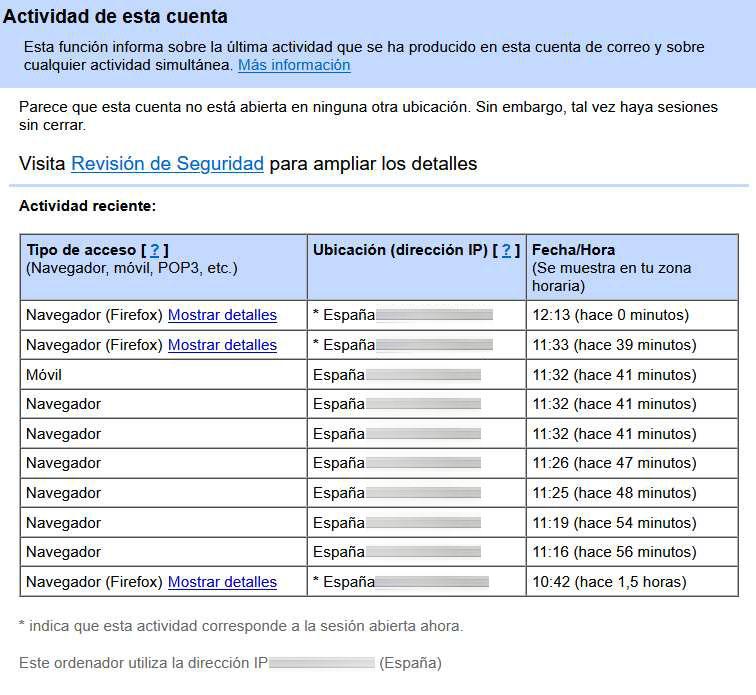
हमारे मामले में, हम केवल एक पीसी और एक मोबाइल से खाते का उपयोग कर रहे हैं। इस घटना में कि हमारे पास किसी अन्य स्थान पर एक और सत्र शुरू हो गया है, हम "अन्य सभी उपकरणों पर लॉग आउट करें" विकल्प का उपयोग करने में सक्षम होंगे, ताकि उन्हें एक्सेस पासवर्ड फिर से दर्ज करने और दूसरे प्रमाणीकरण कारक के माध्यम से जाने के लिए मजबूर किया जा सके।
Hotmail में सभी सत्र देखें
हॉटमेल के मामले में, हम "माइक्रोसॉफ्ट खाता ”मेनू। शीर्ष पर हम "पर क्लिक करते हैंसुरक्षा”, और ठीक नीचे हमारे पास अलग-अलग विकल्प होंगे, जिनमें से “लॉगिन गतिविधि” है।
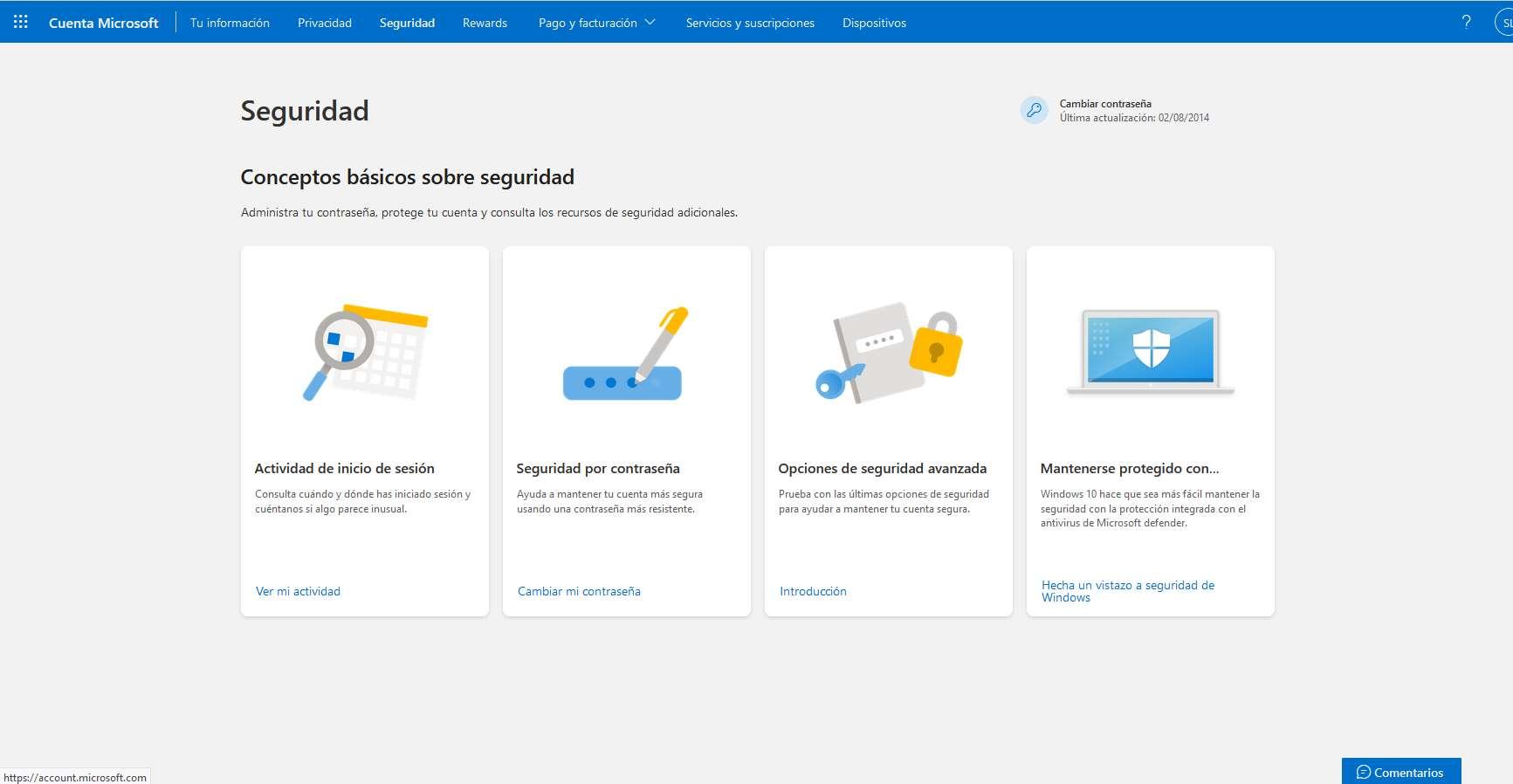
यदि हम "मेरी गतिविधि देखें" पर क्लिक करते हैं तो हम सभी हाल के लॉगिन देख पाएंगे, हम देख पाएंगे कि हमारे खाते का उपयोग कब और कहां से किया गया है। उदाहरण के लिए, "हाल की गतिविधि" भाग में हम देख सकते हैं कि हमने अपने खाते से सफलतापूर्वक लॉग इन कर लिया है और हम स्पेन में हैं। यह हमें यह भी बताता है कि किसी ने IMAP प्रोटोकॉल के माध्यम से लॉग इन करने का प्रयास किया है, लेकिन गलत तरीके से एक्सेस पासवर्ड दर्ज किया है और हमें आगे कोई कार्रवाई करने की आवश्यकता नहीं है।
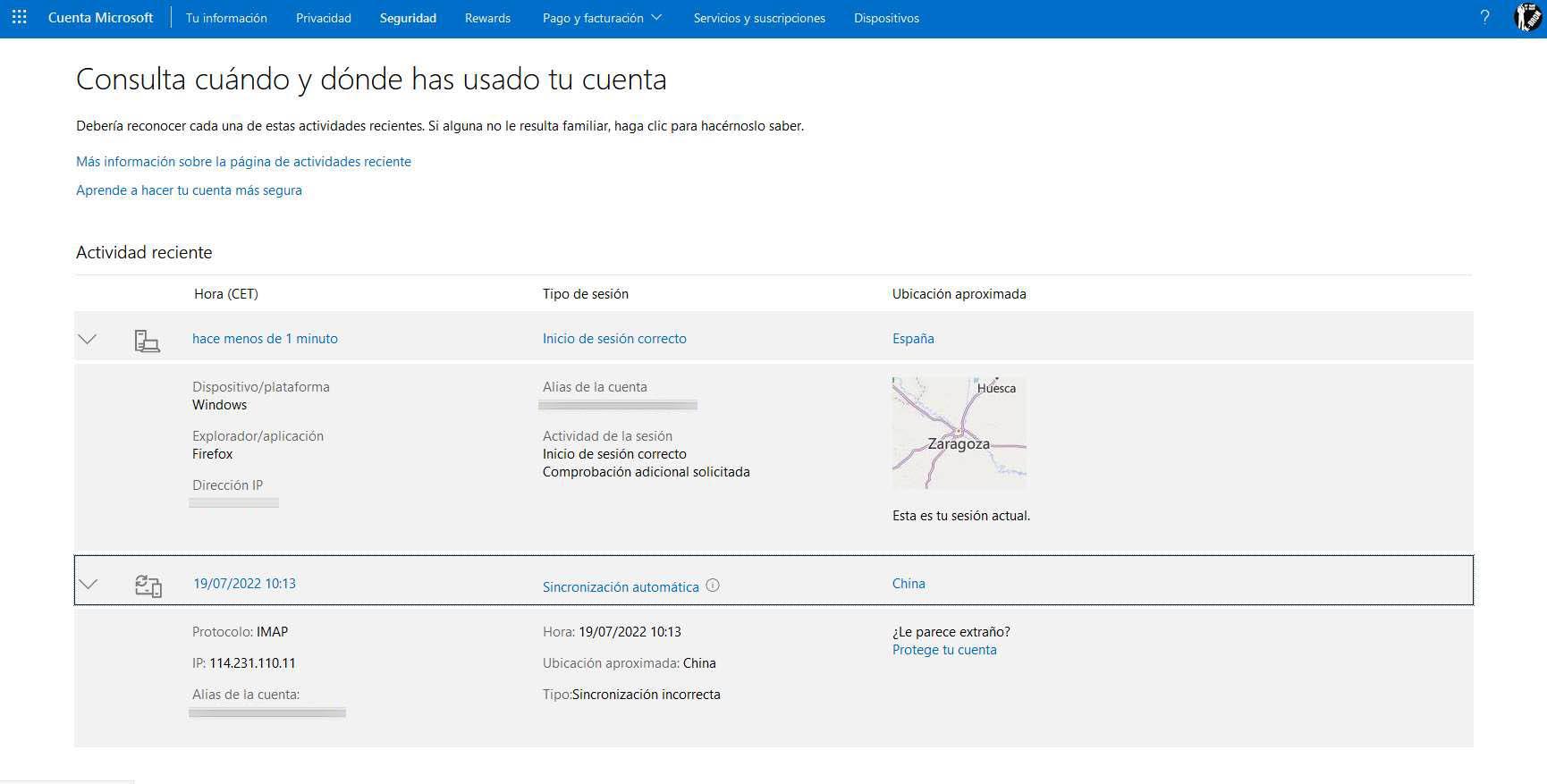
जैसा कि आप देख सकते हैं, यहां हमारे पास ईमेल खाते में सभी मौजूदा कनेक्शनों की पूरी सूची भी होगी।
याहू की स्थिति देखें!
Yahoo! के मामले में, हम खाते के मुख्य मेनू पर जाते हैं, जहाँ हमारा व्यक्तिगत डेटा दिखाई देगा। हमें बाएँ मेनू पर क्लिक करना होगा जहाँ यह इंगित करता है « हाल की गतिविधि "।
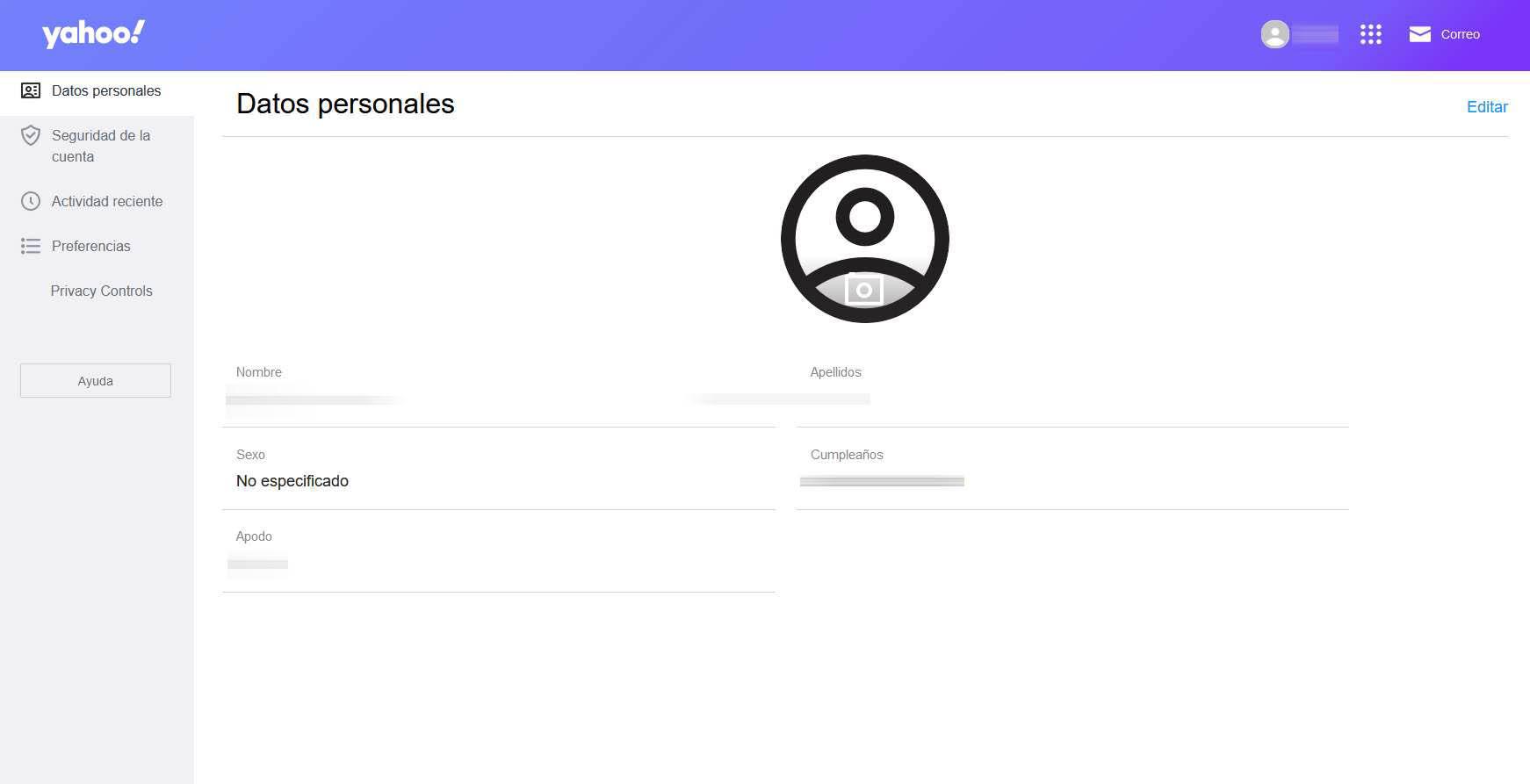
इस मेनू में हम वर्तमान डिवाइस को देख सकते हैं, जिसमें वेब ब्राउज़र का उपयोग किया गया है और ऑपरेटिंग सिस्टम भी है। बेशक, यह हमें बताएगा कि हम कहां से जुड़े हैं, और हम "पर क्लिक भी कर सकते हैं" अधिक जानकारी “एक और मेनू प्रदर्शित करने के लिए जहां हम यह सब विस्तार से देखेंगे।
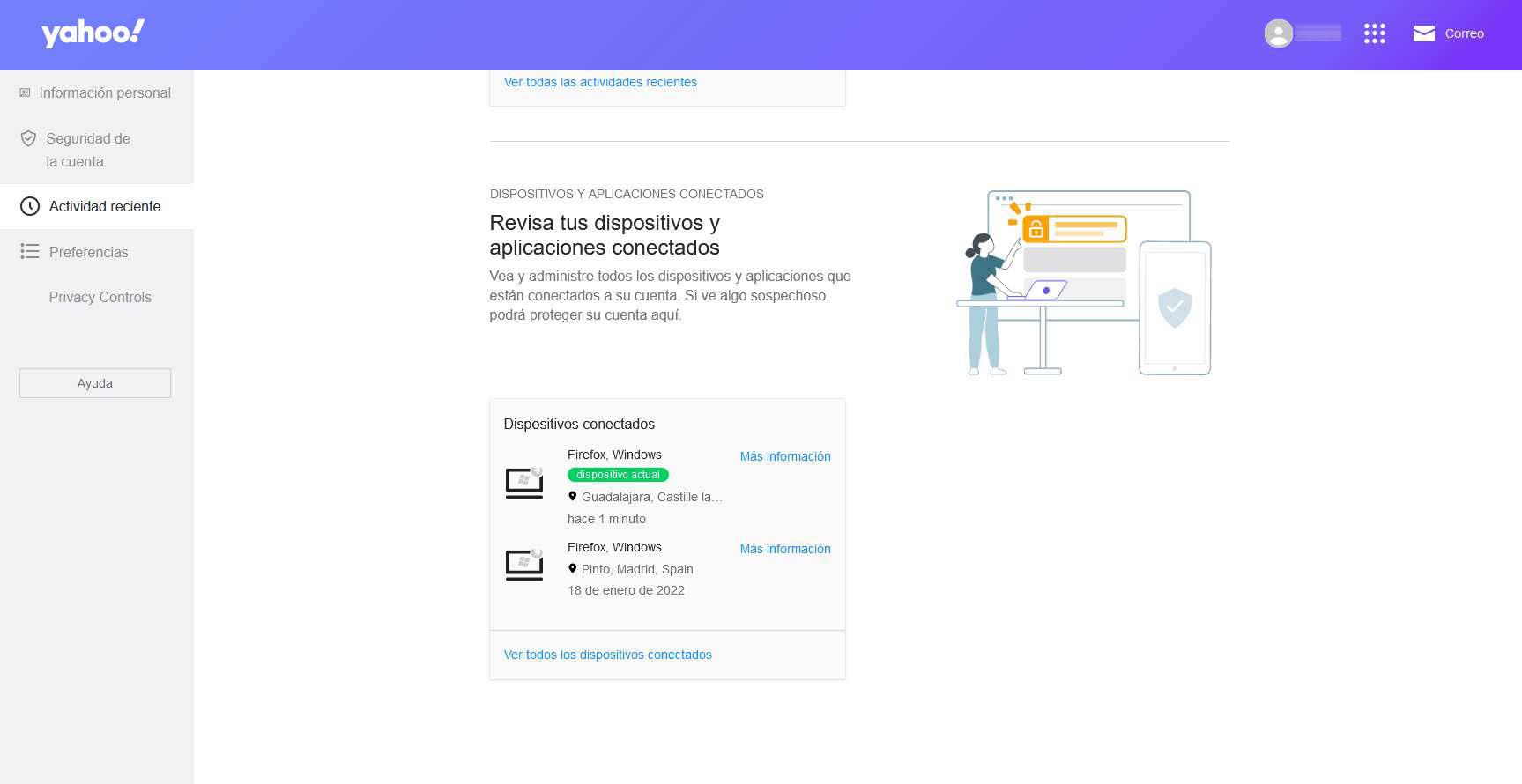
इस मेनू में हम सभी कनेक्टेड डिवाइसों की पूरी सूची देख सकते हैं, और अगर हम घुसपैठ का पता लगाते हैं, तो पासवर्ड बदलने के लिए हमारे पास मेनू तक सीधी पहुंच है।
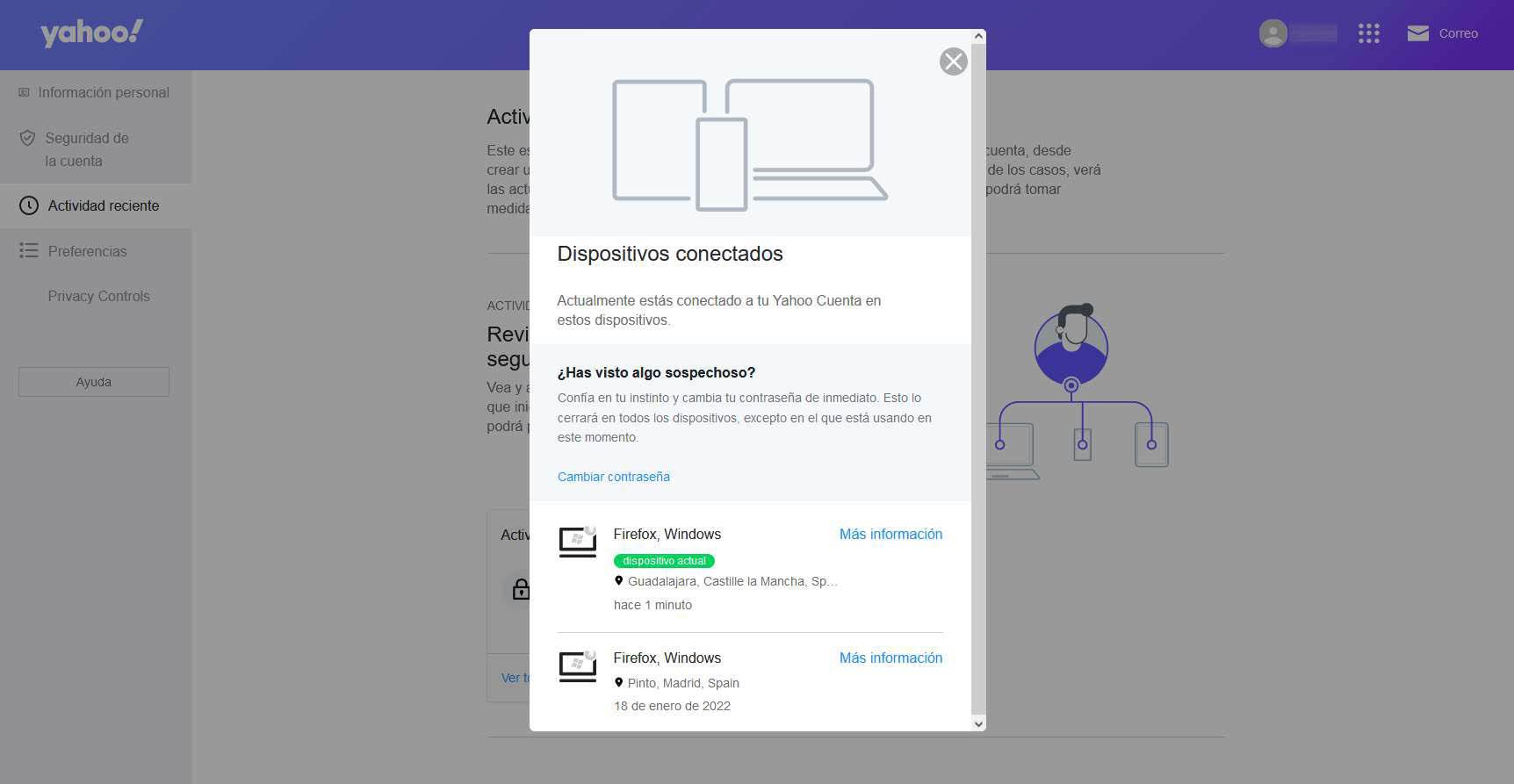
जैसा कि आप देख सकते हैं, हर समय हम नियंत्रित कर सकते हैं कि हमारे ईमेल से कौन जुड़ा है और कहां से, ताकि हमारे ईमेल खाते को ठीक से सुरक्षित किया जा सके और हमें सुरक्षा समस्या न हो।
